بهترین دی ان اس برای پلی استیشن(PS4 + PS5)

شما هم از سرعت پایین اینترنت کنسول خود خسته شدهاید و محدودیتهای مختلف، اجازه دسترسی کامل شما به دنیای بازیهای ویدئویی آنلاین را نمیدهد؟ خوشبختانه برای این دو مشکل، یک راهحل عالی وجود دارد. فقط کافی است که DNS کنسول خود را تغییر دهید تا بدون مشکلات ناشی از تحریم و البته کیفیت پایین اینترنت، در رقابتهای آنلاین حضور داشته باشید و پینگ اتصال اینترنت پلی استیشنتان به طرز قابل توجهی کمتر شود!
آموزش تصویری نحوه تنظیم کردن دی ان اس در پلی استیشن ۴
برای تغییر دی ان اس در پلی استیشن ۴، فقط کافی است که مراحل زیر را دنبال کنید:
مرحله اول: ورود به تنظیمات

کنسول PS4 خود را روشن کرده و با کمی جستوجو در صفحه Home، گزینه Settings را بیابید.
مرحله دوم: تنظیمات شبکه

در بخش تنظیمات، گزینه Network را انتخاب کنید.
مرحله سوم: ساخت کانکشن اینترنت

در صفحه تنظیمات شبکه، گزینه Set Up Internet Connection را یافته و با دکمه X آن را انتخاب کنید.
مرحله چهارم: انتخاب نوع کانکشن

در این بخش، میتوانید نوع کانکشن خود را انتخاب کنید. گزینه اول یعنی Use Wi-Fi را انتخاب کنید.
مرحله پنجم: انتخاب کانکشن

در این مرحله، شما لیستی از چندین وایفای موجود در اطراف خود را خواهید دید. شبکه مورد نظرتان را انتخاب کرده و در صورت نیاز به وارد کردن رمز، رمز وای فای منتخبتان را وارد کنید.
مرحله ششم: ساخت یک کانکشن

در این مرحله، باید یک کانکشن برای خود بسازید. گزینه Custom را انتخاب کنید که همه گزینههای ساخت یک کانکشن جدید در اختیار شما قرار بگیرند.
مرحله هفتم: تنظیم آدرس IP

در زمان ساخت کانکشن جدید و در بخش IP Address Settings، گزینه Manual را انتخاب کنید. با انتخاب این گزینه، وارد صفحه جدید خواهید شد که میتوانید در میان گزینههای آن، دو گزینه Primary DNS و Secondary DNS را ببینید.
مرحله هشتم: وارد کردن دی ان اس

از لیست دی ان اس ها، یک دی ان اس انتخاب کرده و اعداد دو بخش Primary DNS و Secondary DNS را وارد کنید.
مرحله نهم: تستکردن اتصال

پس از تغییر دادن همه این تنظیمات، بهتر است سرعت اتصال خود را هم تست کنید. برای این کار، دکمه Test Connection را انتخاب کنید. اگر همه تنظیمات را بهدرستی انجام داده باشید، تصویری مشابه عکس بالا برای شما نمایش داده میشود.
آموزش نحوه تغییر DNS برای پلی استیشن ۵
تغییر دی ان اس برای PS5 نیز بسیار راحت است و فقط باید مراحل زیر را پشت سر بگذارید:
مرحله اول: ورود به تنظیمات

در صفحه Home، از گوشه سمت چپ و در بالای صفحه، آیکون تنظیمات را یافته و آن را انتخاب کنید.
مرحله دوم: ورود به Network

با انتخاب گزینه تنظیمات، یک صفحه با چندین گزینه برای شما ظاهر میشود. گزینه Network را انتخاب کنید.
مرحله سوم: تنظیمات شبکه
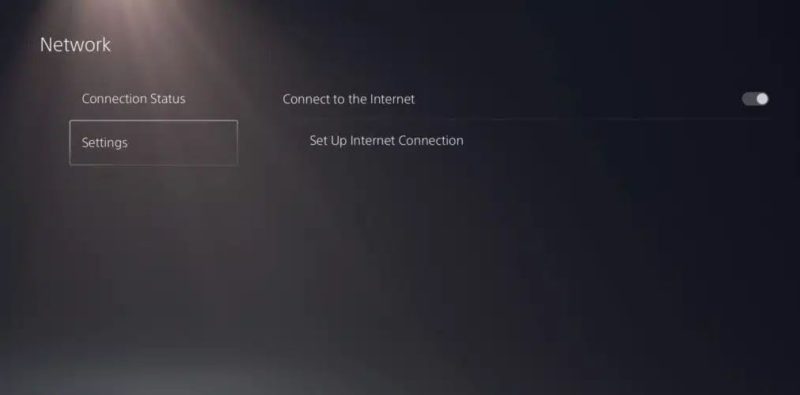
در صفحه Network، چندین گزینه روبهروی شما قرار دارند. گزینه Settings را یافته و آن را برگزینید.
مرحله چهارم: ساخت یک کانکشن جدید

شبکه اینترنت فعلی خود را در اینجا خواهید دید. حالا روی شبکه رفته و بدون انتخاب کردن این گزینه، دکمه Option موجود روی کنترلر خود را فشار دهید. با این کار، یک منوی تازه برای شما باز میشود که گزینه Advanced Settings در آن وجود دارد.
مرحله پنجم: تنظیم DNS

در صحفه جدید، گزینه DNS Settings را انتخاب کرده و پس از آن، گزینه Manual را برگزینید. حالا Primary DNS و Secondary DNS به گزینههای موجود در صفحه افزوده خواهند شد. از لیستی که در انتهای مطلب وجود دارد، یک دی ان اس انتخاب کرده و اعداد را بهترتیب وارد کنید.
به بقیه تنظیمات دست نزده و تنها گزینه OK را انتخاب کنید. با این کار، DNS کنسول شما تغییر میکند. حالا میتوانید با مراجعه به صفحه Home، وارد بخش Connection Status شوید. گزینه Test Internet Connection را انتخاب کرده و سرعت اتصال اینترنت کنسول را بررسی کنید. به همین راحتی میتوانید بهترین DNS برای PS5 را وارد کرده و از سرعت و کیفیت اتصال اینترنت خود، شگفتزده شوید.
بهترین DNS برای پلی استیشن
در لیست زیر، بهترین DNS برای PS4 و البته سریعترین و بهترین DNS برای PS5 ارائه شده است. اولین عبارت، Primary DNS و دومین عبارت، نشان دهنده Secondary DNS است.
| ارائه دهنده | Primary DNS | Secondary DNS |
|---|---|---|
| ۸.۸.۸.۸ | ۸.۸.۴.۴ | |
| Claudflare | ۱.۱.۱.۱ | ۱.۰.۰.۱ |
| Open DNS | ۲۰۸.۶۷.۲۲۲.۲۲۲ | ۲۰۸.۶۷.۲۲۰.۲۲۲ |
| Quad9 | ۹.۹.۹.۹ | ۱۴۹.۱۱۲.۱۱۲.۱۱۲ |
| Level 3 | ۲۰۹.۲۴۴.۰.۳ 4.2.2.1 4.2.2.3 4.2.2.5 | ۲۰۹.۲۴۴.۰.۴ 4.2.2.2 4.2.2.4 4.2.2.6 |
| Sprint Link | ۲۰۴.۱۱۷.۲۱۴.۱۰ | ۱۹۹.۲.۲۵۲.۲۵۱ |
| NTT | ۱۲۹.۲۵۰.۳۵.۲۵۰ | ۱۲۹.۲۵۰.۳۵.۲۵۱ |
| Comodo Secure | ۸.۲۶.۵۶.۲۶ | ۸.۲۰.۲۴۷.۲۰ |
| Verisign | ۶۴.۶.۶۴.۶ | ۶۴.۶.۶۵.۶ |
| DNS Watch | ۸۴.۲۰۰.۶۹.۸۰ 82.200.69.80 | ۸۴.۲۰۰.۷۰.۴۰ 84.200.70.40 |
| Norton Connect Safe | ۱۹۹.۸۵.۱۲۶.۱۰ | ۱۹۹.۸۵.۱۲۷.۱۰ |
| OpenDNS Home | ۲۰۸.۶۷.۲۲۰.۲۲۰ | ۲۰۸.۶۷.۲۲۲.۲۲۲ |
| DNS Advantage | ۱۵۶.۱۵۴.۷۰.۱ | ۱۵۶.۱۵۴.۷۱.۱ |
| DYN | ۲۱۶.۱۴۶.۳۵.۳۵ | ۲۱۶.۱۴۶.۳۶.۳۶ |
| FreeDNS | ۳۷۷.۲۳۵.۱.۱۷۴ | ۳۷.۲۳۵.۱.۱۷۷ |
| Yandex.DNS | ۷۷.۸۸.۸.۸ | ۷۷.۸۸.۸.۱ |
| Alternate DNS | ۱۹۸.۱۰۱.۲۴۲.۷۲ | ۲۳.۲۵۳.۱۶۳.۵۳ |
| Smart Viper | ۲۰۸.۷۶.۵۰.۵۰ | ۲۰۸.۷۶.۵۱.۵۱ |
| Uncensored DNS | ۹۱.۲۳۹.۱۰۰.۱۰۰ | ۸۹.۲۳۳.۴۳.۷۱ |
| Fourth State | ۴۵.۷۷.۱۶۵.۱۹۴ | ۴۵.۳۲.۳۶.۳۶ |
| Century Link | ۲۰۵.۱۷۱.۳.۶۶ | ۲۰۵.۱۷۱.۲۰۲.۱۶۶ |
| Comcast | ۷۵.۷۵.۷۵.۷۵ | ۷۵.۷۵.۷۵.۷۵ |
| Clean Browsing | ۱۸۵.۲۲۸.۱۶۸.۱۶۸ | ۱۸۵.۲۲۸.۱۶۸.۱۶۵ |
بهترین دی ان اس برای کنسول شما!
با استفاده از دی ان اسهای موجود در این مطلب، میتوانید موانع تحریم را دور بزنید، سرعت اتصال اینترنت خود را افزایش دهید و عدد پینگ را کمتر کنید. برای انجام این کار هم در این مطلب، بیش از بیست DNS برای شما وجود دارد و فقط کافی است با کمی صبر و حوصله، بهترین DNS برای پلی استیشن ۴ یا ۵ خود را بیابید!





